reCAPTCHA v3の導入方法



というわけで、今回はreCAPTCHA V3の導入方法を紹介していきます
目次
1. reCAPTCHA v2とv3の違い
2. v3の導入方法:概要
3. v3の導入方法:2つのKey取得
4. v3の導入方法:フロントエンドのコーディング(JS)
5. v3の導入方法:バックエンドのコーディング(PHP)
1. reCAPTCHA v2とv3の違い
v2はこんな感じで、クリックしたり、「電車の画像を選べ」みたいな、めちゃむずな問題に答えないとダメだった、、、
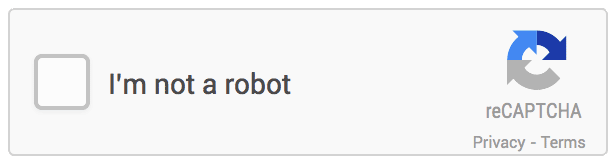
v3はユーザのサイト内の動きを見て、勝手にスコアをつけてくれる!
(仕組みはよくわかんないけど、googleさんすごい!!)
スコアは0から1の範囲でつけてくれる。

ドキュメントはこちら
ローカルでやってみたところ、0.9がつきました!
本番環境じゃないとフルスコアは出ないのかも、、?
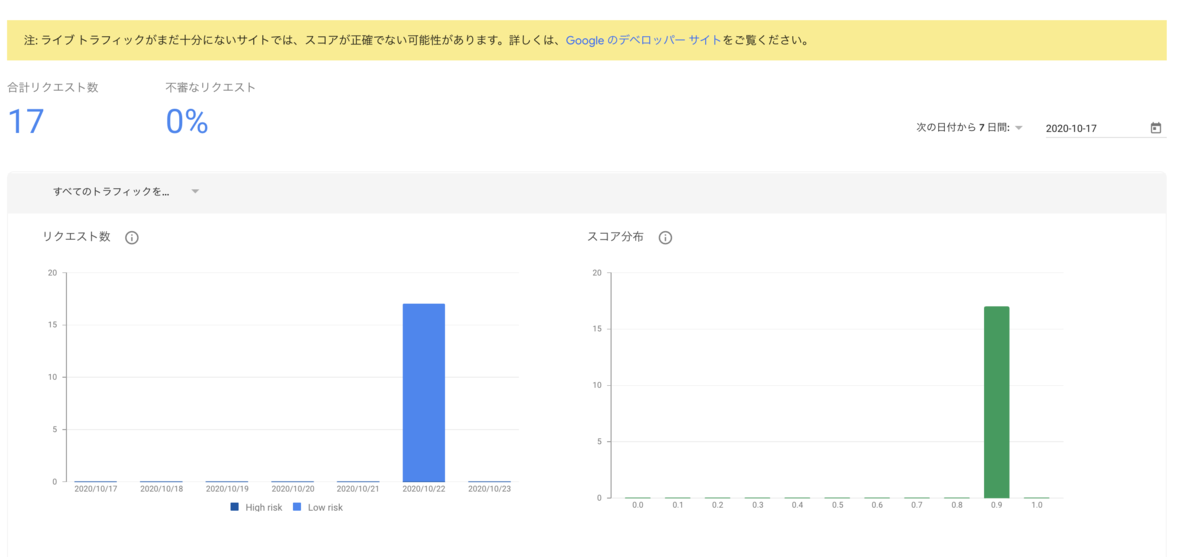
2. v3の導入方法:概要
大まかにreCAPTCHAのスコア判定方法はこんな感じ
*フロントで、reCAPTCHAでスコア判定を入れたいformに、下記のinputを追加して、一緒にPOST送信する
<input type="hidden" id="g-recaptcha-response" name="g-recaptcha-response">
<input type="hidden" name="action" value="validate_captcha">
*この時、name="g-recaptcha-response"のinputのvalue(以降トークンと呼ぶ)は、JSで動的に取得する。
そのために、事前にgoogleアカウントで取得していたKey1(以降サイトキーと呼ぶ)を使用
*formのsubmitで情報を受け取ったバックで、受け取ったトークンと、事前にgoogleアカウントで取得していたKey2(以降シークレットキーと呼ぶ)を使用して、https://www.google.com/recaptcha/api/siteverify
宛にAPI通信し、スコアを取得する
以降、具体的な方法を紹介します
3. v3の導入方法:2つのKey取得
下記にアクセス
https://www.google.com/recaptcha/admin/create
ラベルや、ドメインを指定して「送信」

二つのKeyが取得できるので、メモっておく
(後から確認できないので、この時にメモるの忘れないでーー)

4. v3の導入方法:フロントエンドのコーディング(JS)
*reCAPTCHAでスコア判定を入れたいformに、下記のinputを追加
<input type="hidden" id="g-recaptcha-response" name="g-recaptcha-response">
<input type="hidden" name="action" value="validate_captcha">
*ヘッダとかに、下記を追加(トークン発行のため)
<script src="https://www.google.com/recaptcha/api.js?render=サイトキー"></script>
*Bodyの最後とかに、下記を追加(これで、g-recaptcha-responseのvalueに、トークンが設定される)
<script>
grecaptcha.ready(function() {
grecaptcha.execute('サイトキー', {action: 'submit'}).then(function(token) {
var recaptchaResponse = document.getElementById('g-recaptcha-response');
recaptchaResponse.value = token;
});
});
</script>
5. v3の導入方法:バックエンドのコーディング(PHP)
今回はPHP のコードを紹介します。
ですが、やっていることは、
*送られてきたトークンと、シークレットキーを使って
https://www.google.com/recaptcha/api/siteverify
*返ってきたレスポンス(JSON)に含まれているスコアをみて、0.5以下ならアクセス拒否する。レスポンスはこんな感じ
{
"success": true|false,
"score": number
"action": string
"challenge_ts": timestamp,
"hostname": string,
"error-codes": [...] // optional
}
なので、他の言語でも同様に実装可能です
phpのコード例
// トークンが空ではないか判定
if (isset($_POST["g-recaptcha-response"]) && !empty($_POST["g-recaptcha-response"])) {
$token =$_POST["g-recaptcha-response"];
} else {
echo "トークンが空です";
exit;
}
$secretKey = "シークレットキー";
//API Request URL
$url = 'https://www.google.com/recaptcha/api/siteverify';
//パラメータを指定
$data = array(
'secret' => $secretKey,
'response' => $token
);
$context = array(
'http' => array(
'method' => 'POST', // POST メソッドを使う
'header' => implode("\r\n", array('Content-Type: application/x-www-form-urlencoded',)),
'content' => http_build_query($data)
)
);
//上記パラメータを指定して レスポンスを取得
$api_response = file_get_contents($url, false, stream_context_create($context));
//レスポンス(JSON形式)をデコード
$result = json_decode($api_response);
if (!$result->success) {
// リキャプチャの認証に失敗したらBotと判定。
echo '<h2>認証失敗しました。</h2>';
} else if ($result->success==true && $result->score <= 0.5) {
// リキャプチャの認証に成功しても、スコアが一定以下であればBotと判定。
echo '<h2>認証失敗しました。</h2>';
} else {// リキャプチャの認証に成功したときの処理
}
以上ですー!
はやくv2の無いセカイになります様に、、、、
まずはv1(グニャグニャ文字)の撲滅が先ですかね、、、

おやすみなさいぃぃ